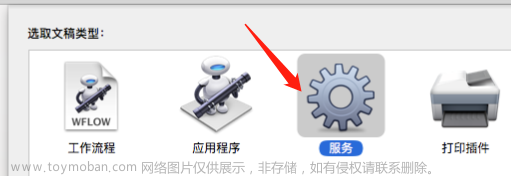1、标签页和窗口快捷键
⌘-N 打开新窗口。
⌘-T 打开新标签页。
⌘-Shift-N 在隐身模式下打开新窗口。
按⌘-O,然后选择文件 在Chrome浏览器中打开计算机中的文件。
按住Shift键的同时点击链接 在新窗口中打开链接。
⌘-Shift-T 重新打开上次关闭的标签页。Chrome浏览器可记住最近关闭的10个标签页。
将标签页拖出标签栏 在新窗口中打开标签页。
将标签页从标签栏拖到现有窗口中 在现有窗口中打开标签页。
同时按⌘-Option和向右箭头键 切换到下一个标签页。
同时按⌘-Option和向左箭头键 切换到上一个标签页。
⌘-W 关闭当前标签页或弹出窗口。
⌘-Shift-W 关闭当前窗口。
点击并按住浏览器工具栏中的后退或前进箭头 在新标签页中显示浏览历史记录。
按Delete或⌘-[ 转到当前标签页的上一页浏览历史记录。
按Shift-Delete或⌘-] 转到当前标签页的下一页浏览历史记录。
按住Shift键的同时点击窗口左上角的+按钮 最大化窗口。
⌘-M 最小化窗口。
⌘-H 隐藏Chrome浏览器。
⌘-Option-H 隐藏其他所有窗口。
⌘-Q 关闭 Chrome 浏览器。
2、Chrome浏览器功能快捷键
⌘-Shift-B 打开和关闭书签栏。
⌘-Option-B 打开书签管理器。
⌘-, 打开“偏好设置”对话框。
⌘-Y 打开“历史记录页。
⌘-Shift-J 打开“下载内容”页。
⌘-Shift-Delete 打开“清除浏览数据”对话框。
3、地址快捷键

4、网页快捷键
⌘-P 打印当前网页。
⌘-Shift-P 打开“网页设置”对话框。
⌘-S 保存当前网页。
⌘-Shift-l 通过电子邮件发送当前网页。
⌘-R 重新载入当前网页。
⌘-shift-R 强制重新载入当前网页。
⌘-, 停止载入当前网页。
⌘-F 打开查找栏。
⌘-G 在查找栏中查找下一条与输入内容相匹配的内容。
⌘-Shift-G或Shift-Enter 在查找栏中查找上一条与输入内容相匹配的内容。
⌘-E 使用所选内容查找。
⌘-J 跳到所选内容。
⌘-Option-l 打开“开发人员工具”。
⌘-Option-J 打开“JavaScript控制台”。
⌘-Option-U 打开当前网页的源代码。
按住Option键,然后点击链接。 下载链接目标。
将链接拖到书签栏中。 将链接保存为书签。
⌘-D 将当前网页保存为书签。
⌘-Shift-D 将所有打开的标签页以书签的形式保存在新文件夹中。
⌘-Shift-F 在全屏模式下打开网页。再按一次⌘-Shift-F可退出全屏模式
⌘和+ 放大网页上的所有内容。
⌘和- 缩小网页上的所有内容。
⌘-0 将网页上的所有内容恢复到正常大小。文章来源:https://www.toymoban.com/news/detail-716055.html
 文章来源地址https://www.toymoban.com/news/detail-716055.html
文章来源地址https://www.toymoban.com/news/detail-716055.html
到了这里,关于MAC 电脑的 chrome 快捷键的文章就介绍完了。如果您还想了解更多内容,请在右上角搜索TOY模板网以前的文章或继续浏览下面的相关文章,希望大家以后多多支持TOY模板网!